Su JavaFX gali kurti vartotojui patogias grafines vartotojo sąsajas ir įtraukti garso ir vaizdo turinį. Šiame vadove parodysiu, kaip sukurti paprastą garso grotažį JavaFX aplinkoje. Susikoncentruosime į pagrindines funkcijas, kad galėtume leisti garso failą, jį sustabdyti ir sustabdyti. Pasiruošk išmokti garso valdymo pagrindus JavaFX!
Pagrindiniai įžvalgos
- JavaFX naudojimas medijos atkūrimui.
- Paprasto garso grotuvų sukūrimas su mygtukų užpildymu.
- Esminės funkcijos garso grotuvui valdyti.
Žingsnis po žingsnio vadovas
Žingsnis 1: Sukurti programos struktūrą
Pradėkite nuo paprasto JavaFX projekto sukūrimo. Jums reikės pagrindinio lango su mygtukais „Leisti“, „Sustabdyti“ ir „Sustabdyti“. Pasirinkite lango struktūrą, į kurią integruotas garso grotuvas.
Žingsnis 2: Pridėti garso išteklių
Jums reikia įterpti garso failą į projektą. Tam išteklius reikia prijungti kaip URL. Naudokite getClass().getResource(), kad pasiektumėte garso failą. Failas turėtų būti jūsų projekto išteklių aplanke.
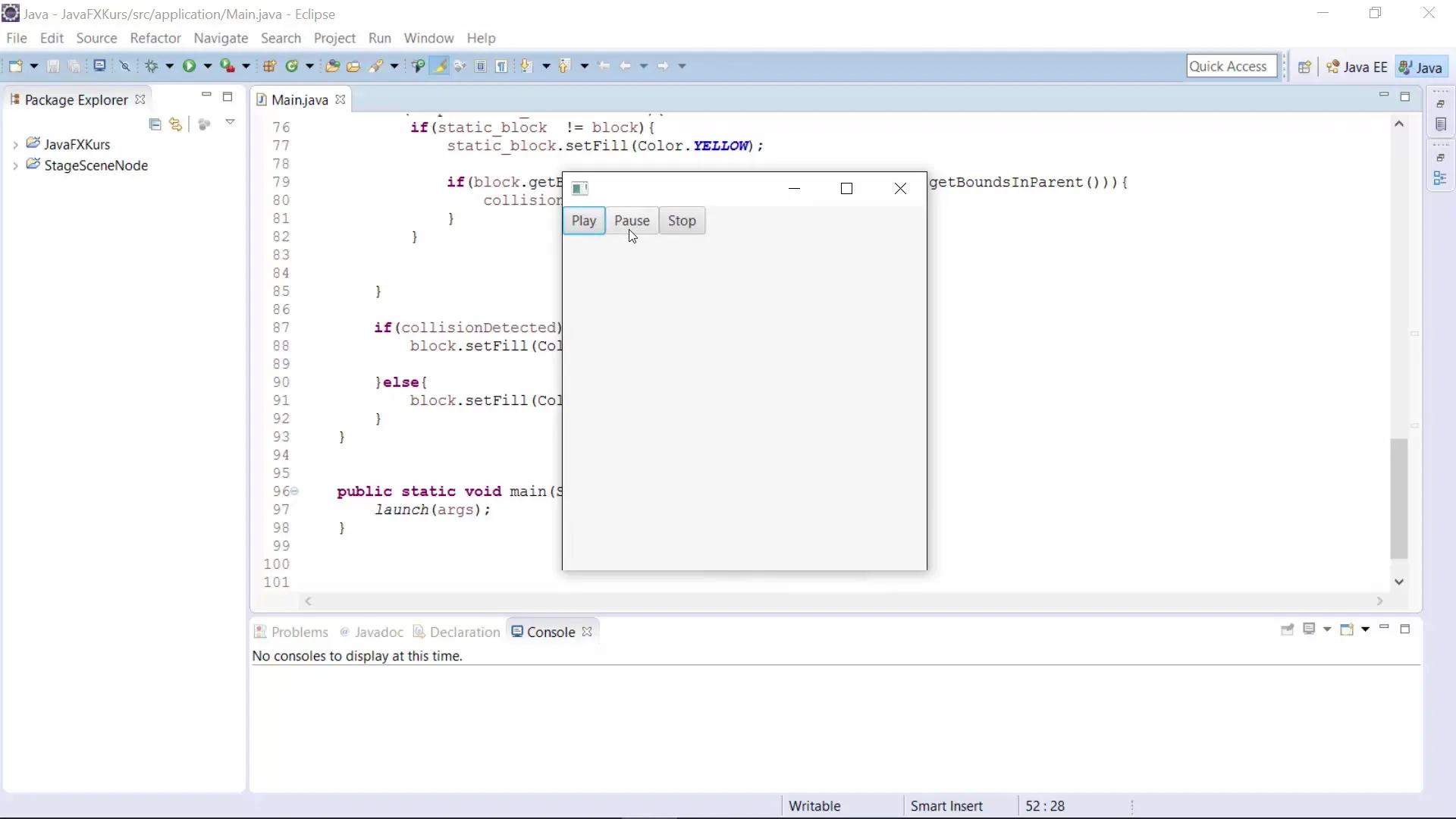
Žingsnis 3: Sukurti Media objektą
Dabar, kai garso failas prijungtas, galite sukurti Media objekto instanciją. Tai daroma naudojant Media klasės konstruktorių, kuris gali priimti garso failo URL. Nepamirškite atlikti reikiamų Media klasės importų.
Žingsnis 4: Pridėti MediaPlayer
Norėdami leisti garso failą, jums reikės MediaPlayer objekto. Sukurkite šį objektą naudojant anksčiau sukurtą Media objektą; tam pašaukite MediaPlayer objekto konstruktorių ir perduokite jam Media objektą.
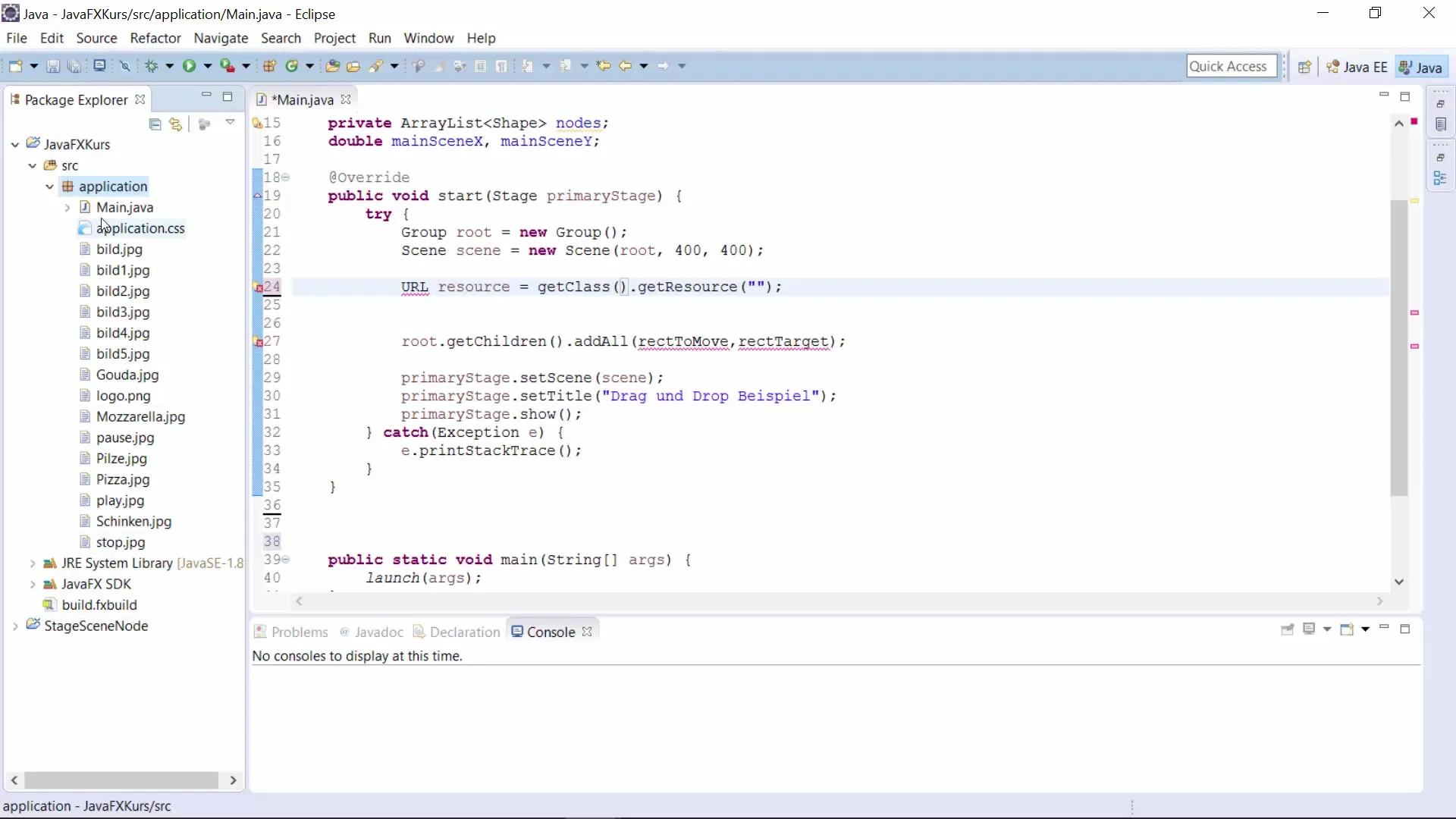
Žingsnis 5: Sukurti mygtukus
Sukurkite reikiamus mygtukus garso grotuvui valdyti. Apibrėžkite mygtukus „Leisti“, „Sustabdyti“ ir „Sustabdyti“. Mygtukai gali būti lengvai sukurti naudojant new Button("Mygtuko tekstas").
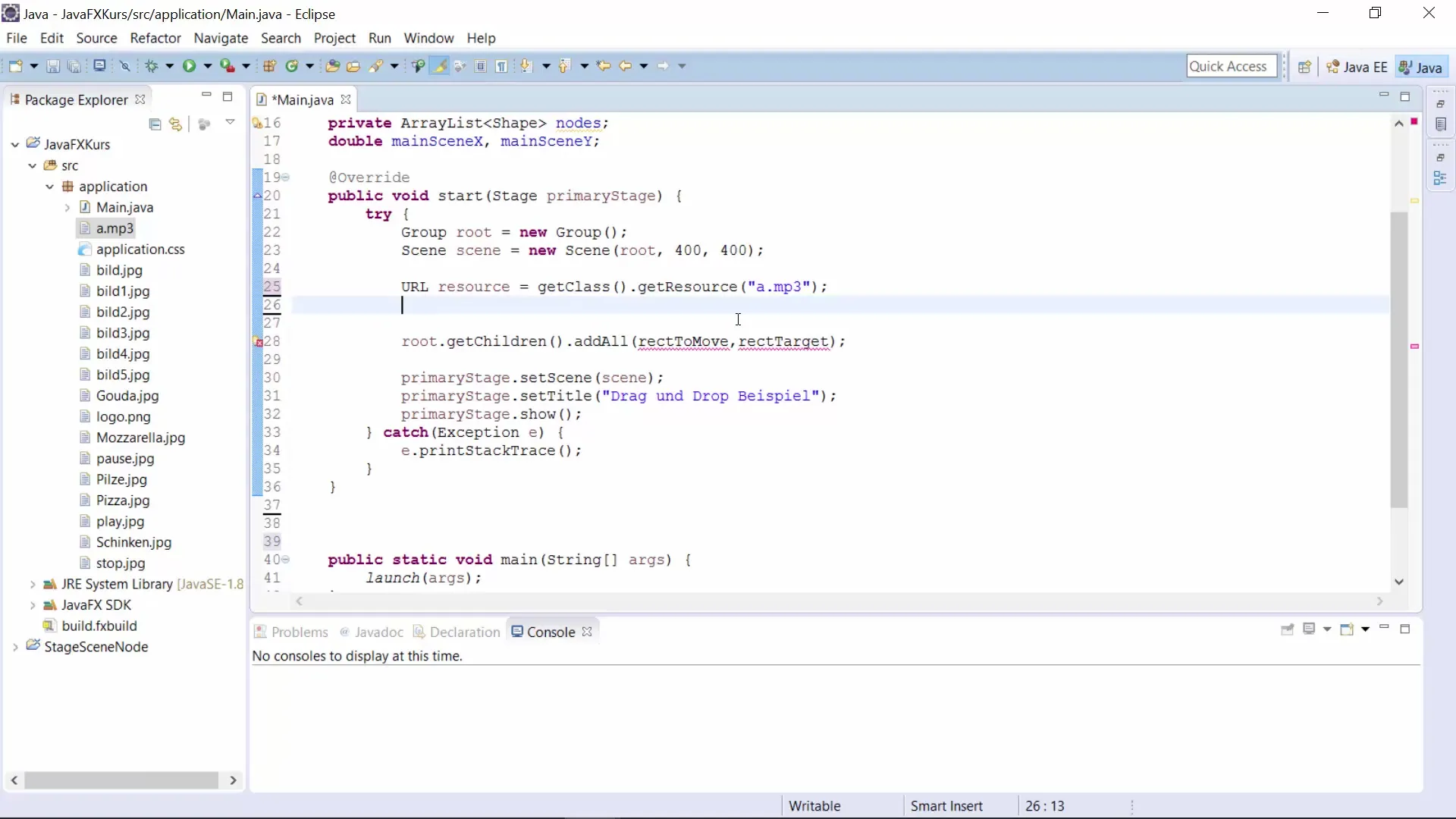
Žingsnis 6: Pridėti ActionListener
Dabar turite įgyvendinti mygtukų funkcijas. Pridėkite setOnAction prie kiekvieno mygtuko, kad apibrėžtumėte veiksmus, kuriuos reikia atlikti paspaudus. Mygtukui „Leisti“ pašaukiate MediaPlayer metodo.play() metodą.
Žingsnis 7: Įgyvendinti sustabdymą ir sustabdymą
Taikykite tą pačią procedūrą kitiems dviem mygtukams. Mygtukas „Sustabdyti“ turėtų pašaukti.pause() metodą iš MediaPlayer, o „Sustabdyti“ mygtukas naudoja stop() metodą. Taip turėsite visą kontrolę per garso atkūrimą.
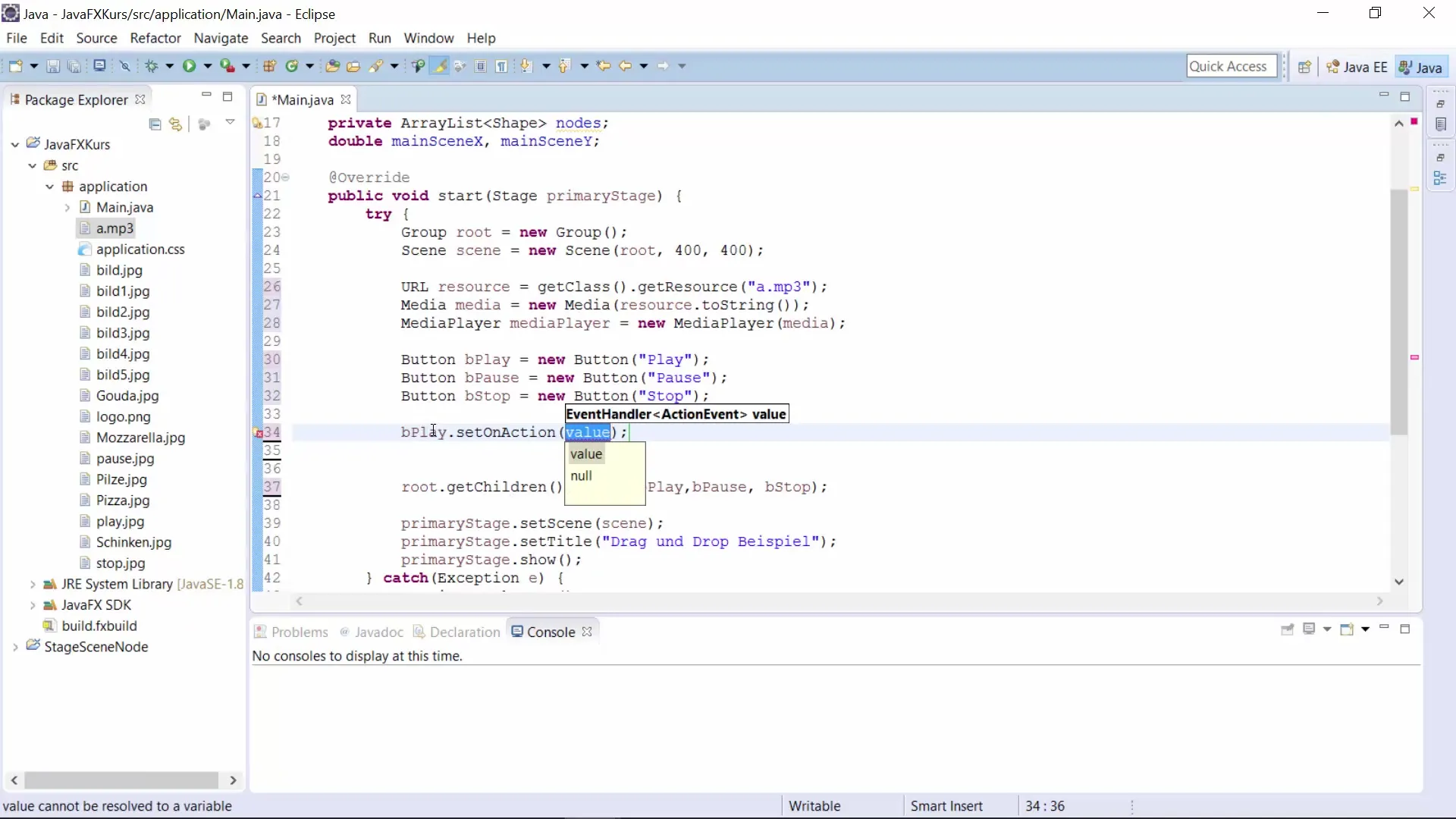
Žingsnis 8: Išteklių valdymas
Norėdami užtikrinti, kad uždarant langą MediaPlayer būtų teisingai sustabdytas, turite apibrėžti Close-Request-Handler pagrindiniam langui. Šiuo atveju vėl naudokite Lambda funkcijas.
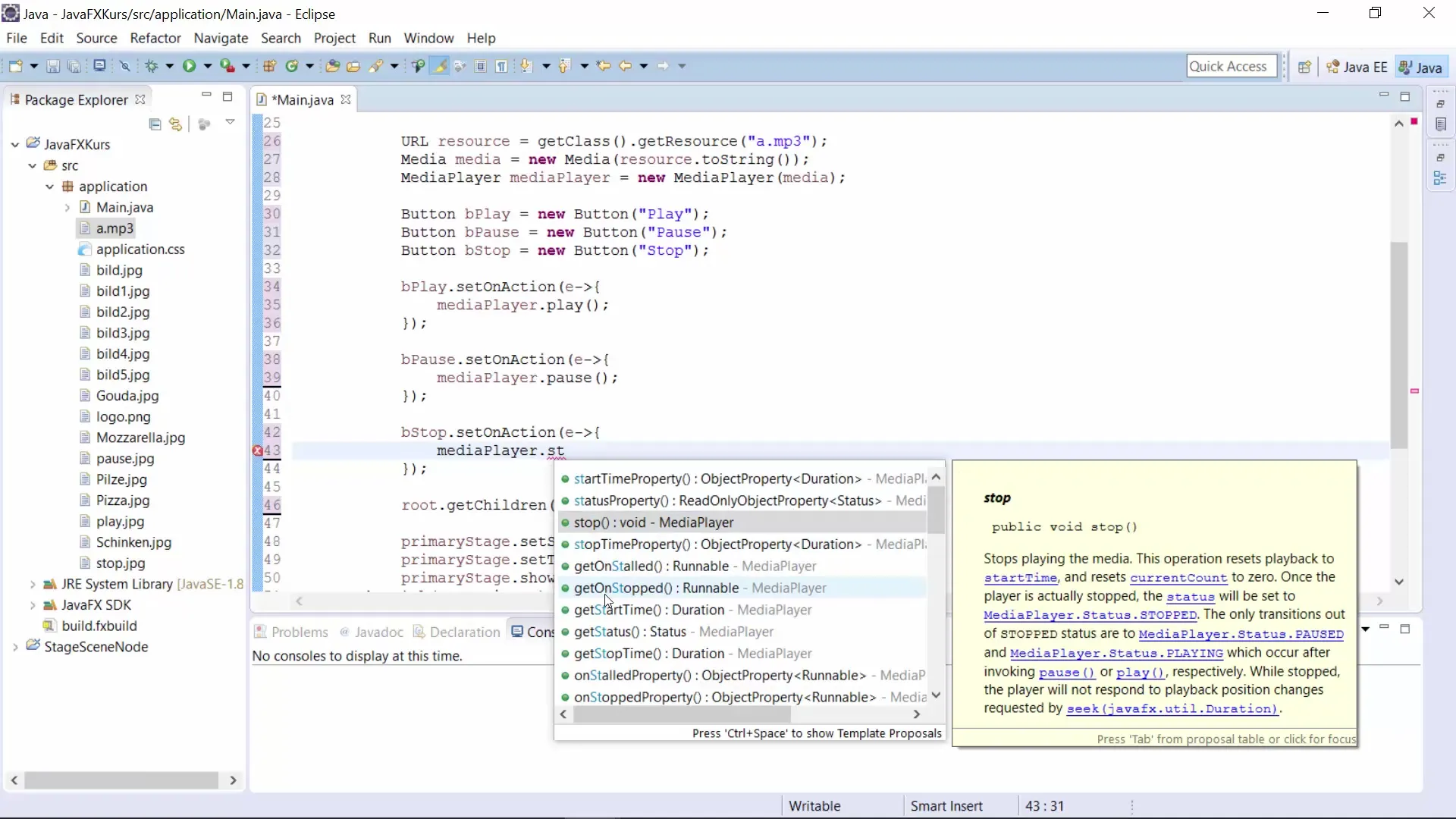
Žingsnis 9: Išdėstymo optimizavimas
Norėdami sukurti patrauklią vartotojo sąsają, naudokite GridPane arba VBox, kad organizuotumėte mygtukus. Tai pagerins naudotojų patirtį ir padarys valdymą intuityvesnį.
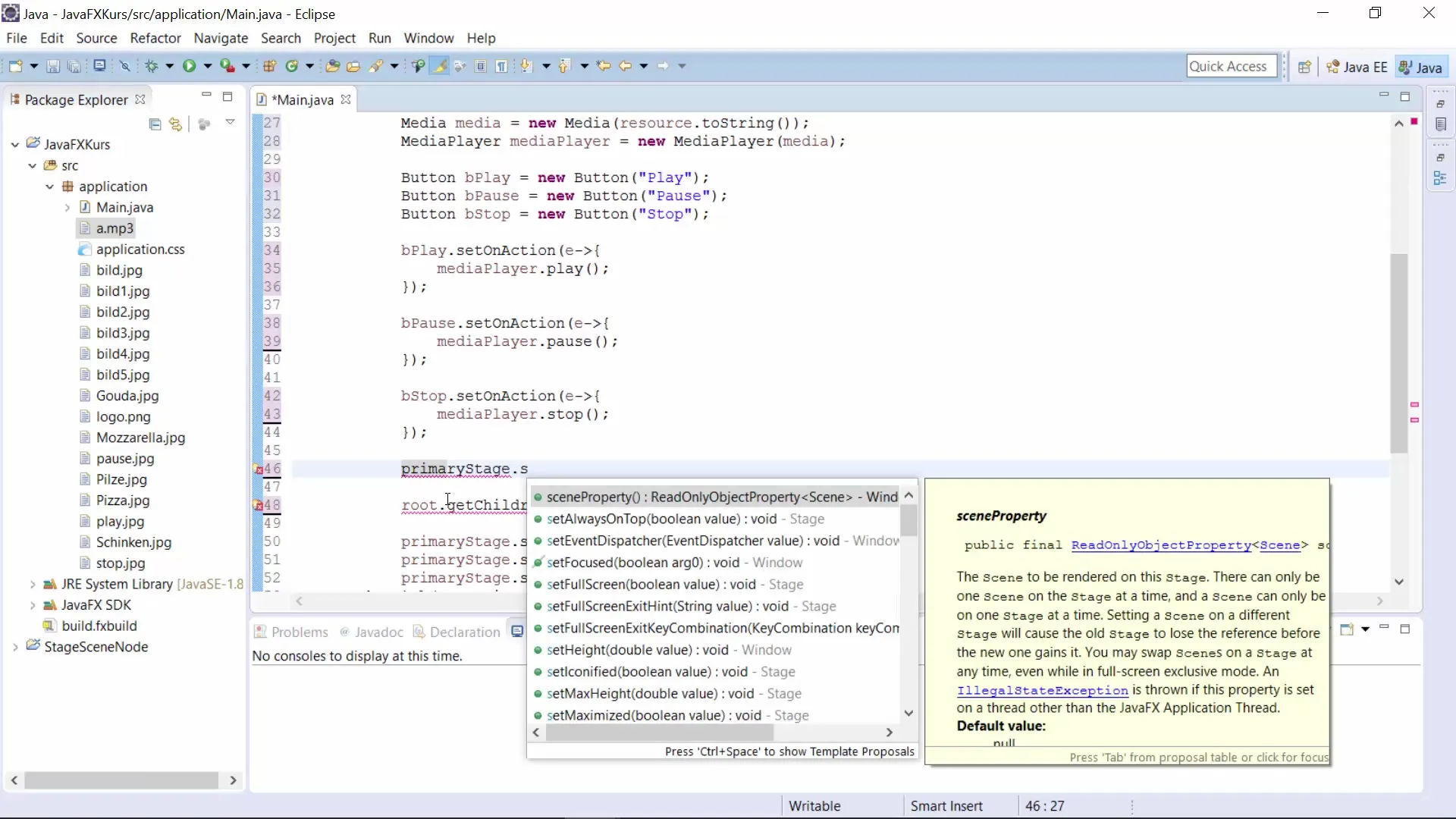
Žingsnis 10: Programa išbandyti
Dabar galite paleisti programą. Išbandykite mygtukus „Leisti“, „Sustabdyti“ ir „Sustabdyti“. Patikrinkite, ar garso failas teisingai atkuriamas ir valdymas veikia kaip numatyta.
Santrauka – Garso grotuvai JavaFX: praktinis vadovas
Šiame vadove išmokote, kaip sukurti paprastą garso grotuvą JavaFX. Išmokote, kaip įtraukti garso išteklius į JavaFX programas ir įgijote būtinas žinias, kad galėtumėte naudoti svarbias MediaPlayer funkcijas.
Dažniausiai užduodami klausimai
Kas yra JavaFX?JavaFX tai yra pagrindas šiuolaikinių GUI programų kūrimui Java kalba.
Kaip importuoti garso failus į savo JavaFX projektą?Įdėkite garso failus į savo projekto išteklių aplanką ir pasiekite juos per getClass().getResource() klasę.
Kaip galiu keisti MediaPlayer garsumą?Garsumą galima keisti naudojant mediaPlayer.setVolume(double value), kuriame vertė svyruoja nuo 0.0 iki 1.0.
Ar šis garso grotuvų veikia ir su vaizdo failais?Taip, panašius veiksmus galite taikyti vaizdo grotuvui kurti, plečiant Media ir atitinkamus MediaPlayer su vaizdo ištekliais.
Ar metodai play(), pause() ir stop() taikomi visiems garso formatams?Taip, tol, kol garso failas yra palaikomame formate, šie metodai gali būti naudojami atkūrimui kontroliuoti.


